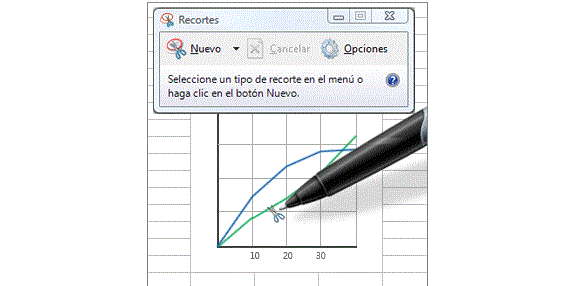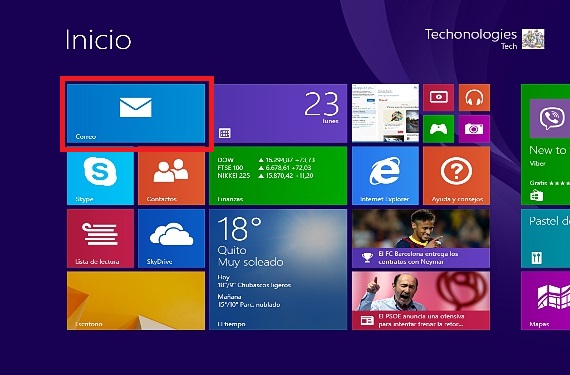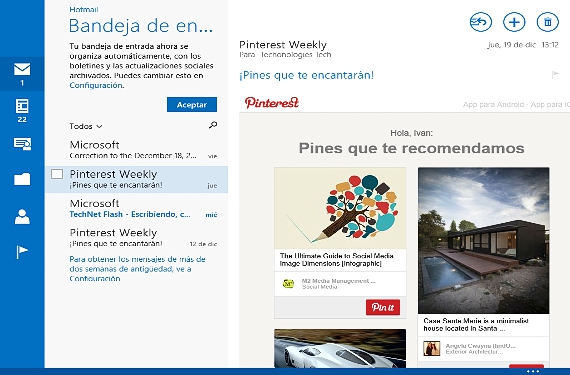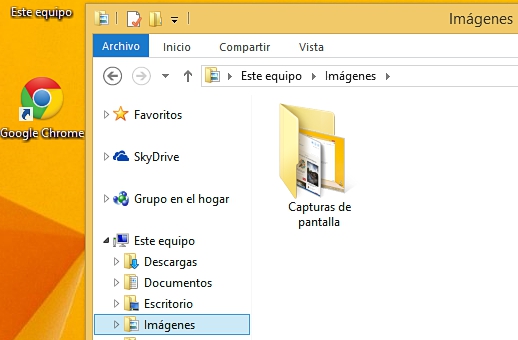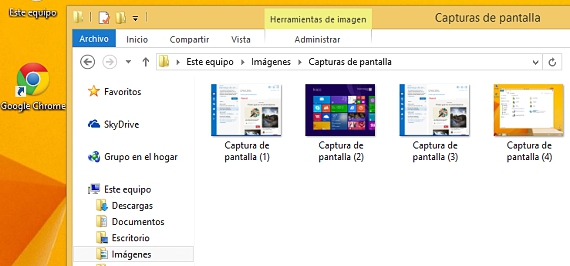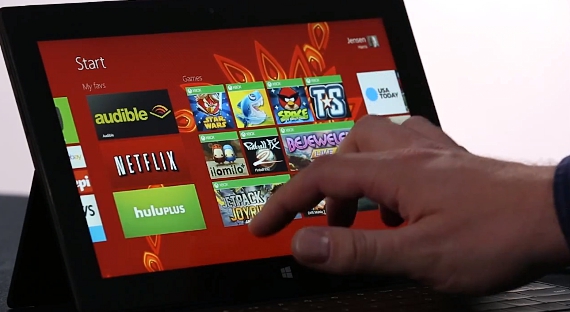
Šobrīd, kad Windows 8.1 jau izmanto liels skaits cilvēku, ir dažas jaunas funkcijas, kuras mēs, iespējams, nezinām pamatīgi; iespēja uzņemt ekrānuzņēmumu šajā Microsoft operētājsistēmā Tas var būt viens no šiem uzdevumiem, lai gan to varētu veikt dažādos veidos atkarībā no mūsu zināšanu līmeņa par to.
Pateicoties dažādu programmatūras izstrādātāju integrācijai šai operētājsistēmai Windows 8.1, daudzi no tā rīki jau ir piedāvāti Microsoft veikalā, kaut arī tas pārstāv, operētājsistēmā jāinstalē arvien vairāk lietojumprogrammu, situācija, kas ilgtermiņā varētu padarīt to pārāk lēnu. Šī iemesla dēļ un šajā rakstā mēs norādīsim 3 vispiemērotākās un dzīvotspējīgākās alternatīvas šāda veida tveršanai Windows 8.1 neizmantojot trešo pušu lietojumprogrammas.
1. Uzņemiet ekrānuzņēmumu ar Snipping operētājsistēmā Windows 8.1
Jau iepriekš mēs bijām minējuši šo procedūru, tas pats, kas ir turēts Windows 8.1 kopš sākotnēji Snipping tika iekļauts sistēmā Windows 7; Lai izmantotu šo lietojumprogrammu, mums būs tikai:
- Sāciet mūsu operētājsistēmu no Windows 8.1.
- Dodieties uz vidi, kurā mēs vēlamies tvert (lietojumprogramma vai tīmekļa lapa starp dažām citām alternatīvām).
- Virzieties uz Sākuma ekrāns de Windows 8.1.
- Uzrakstiet vārdu ar mūsu tastatūru izcirtņi.
Kad šī lietojumprogramma būs aktivizēta, darbs var būt grūts un, iespējams, kaitinošs. Veicot vairākas darbības (nospiediet taustiņu ESC un dodieties uz vidi, kuru mēs vēlamies uzņemt), mēs varētu izmantot šo lietojumprogrammu, lai veiktu selektīvu uzņemšanu.
2. Uzņemiet visu darba vidi ar PRINT PAGE taustiņu
Šī ir vēl viena no alternatīvām, kuras mēs varētu izmantot, lai uzņemtu ekrānuzņēmumus jebkurā Windows versijā; gadījumā, ja tas mums ir pamats (Windows 8.1) lietotājam jādodas uz vietu, kur viņš vēlas uzņemt, ja tas ir nepieciešams tad nospiediet taustiņu PRINT PAGE.
Pirmās procedūras problēma ir tāda, ka šī uztveršana mums būs jāsaglabā, izmantojot attiecīgo funkciju, uz noteiktu vietu mūsu vietējā cietajā diskā.
Otrais gadījums kļūst vēl asāks, jo minētais ekrānuzņēmums paliks reģistrēts iekārtas atmiņā; Lai to atgūtu, mums vajadzētu atveriet Paint un vēlāk ielīmējiet minēto uztveršanu ar CTR + V, tas beidzot jāsaglabā tveršana kādā vietā uz mūsu cietā diska.
Izdevīgi, ka Microsoft šajā operētājsistēmas versijā iestrādāja jaunu funkciju Windows 8.1, kas ir daudz vieglāk apstrādājams un ko, iespējams, varētu uzskatīt par automātisku veidu, kā iegūt jebkuras vides, kurā mēs strādājam, tveršanu.
3. Efektīva attēlu uzņemšana Windows 8.1
Mēs to jau iepriekš minējām iepriekšējā rindkopā, lai gan, lai viss būtu pilnīgi izskaidrots, iesakām lasītājam kā nelielu piemēru sekot šādām secīgām darbībām:
- Mēs sākam savu operētājsistēmu no Windows 8.1
- Mēs virzāmies uz vidi, kuru vēlamies sagūstīt.
- Mēs izveidojam atslēgu kombināciju (piemēram, īsinājumtaustiņš) starp Win + PRINT PAGE.
- Vēlāk mēs izveidojam jaunu taustiņu kombināciju: WIN+E
- Visbeidzot, mēs dosimies uz mapi «Tēlainība".
Nedaudz skaidrojot to, ko mēs esam paveikuši šajā 3. procedūrā, tas, ko mēs faktiski esam izdarījuši, ir to pašu uztveršana un automātiska saglabāšana (saglabāšana). Katru reizi, kad nospiežam īsinājumtaustiņu, kas tver mūsu attēlus (WIN + DRUKĀT LAPU) ekrānā būs iespējams pamanīt nelielu mirgošanu, kas nozīmē, ka šī vide ir notverta un saglabāta noteiktā mapē mapē «Tēlainība".
Ar šo 3. procedūru mēs esam automatizējuši 2 procesus vienā, tas ir, attēla tveršana un tā turpmāka ierakstīšana konkrētā (Microsoft definētā) minēto tveršanas vietu cietajā diskā.
Vairāk informācijas - Tīmekļa lapu ekrānuzņēmumi ar qSnap, Pārskats: vai jūs zināt Snipping rīku sistēmā Windows 7?, Tastatūras saīsnes operētājsistēmā Windows 8.1, lai palaistu lietojumprogrammas